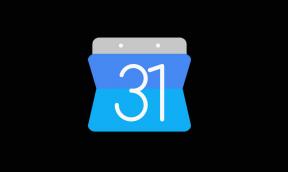MCM-asiakaspyyntöjä käsitellään
Miscellanea / / July 31, 2022
Jos käytät laitettasi ja näet ilmoituksen, että MCM-asiakaspyyntöjä käsitellään, saatat miettiä, mikä se on. Saatat nähdä tämän ilmoituksen, mutta et voi poistaa sitä. Mutta tiedätkö mikä on MCM-asiakas? Joten tässä artikkelissa kerromme sinulle tärkeitä asioita MCM: stä. Olemme myös täällä oppaan kanssa, kuinka korjata ilmoitusongelmassa näkyvät MCM-asiakkaat. Joten lue koko artikkeli saadaksesi lisätietoja MCM: stä ja ongelman korjaamisesta.

Sivun sisältö
- Mikä on MCM-asiakas?
- Mihin MCM-asiakasta käytetään?
- Onko se turvallista Android-laitteille?
-
Kuinka korjata MCM-ongelma?
- Odota Jonkin aikaa
- Käynnistä sovellus uudelleen
- Päivitä Carrier Hub -sovellus
- Tyhjennä Carrier Hub -sovelluksen välimuisti
- Pakota sovellus pysäyttämään
- Poista Carrier Hub -sovelluksen ilmoitukset käytöstä
- Johtopäätös
Mikä on MCM-asiakas?
Tiedämme kaikki, että Android on avoimen lähdekoodin käyttöjärjestelmä, jonka kautta käyttäjät voivat tehdä mitä haluavat puhelimellaan. Mutta tiedämme, että tuotemerkkien julkaisemassa mobiililaitteessa on esiasennettuja sovelluksia, joiden kautta ne seuraavat Android-puhelinta. Joten MCM tunnetaan nimellä Mobile Device Management. Se on sovellus, joka on esiasennettu Android-puhelimeen. Myös operaattorit tekevät samoin, joten minkä tahansa puhelimen he myyvät, he tekevät tämän voidakseen seurata puhelinta. Mutta miksi he tekevät tämän? Tarkista alla.
Mihin MCM-asiakasta käytetään?
Mobiilihallinnan hallinta on tärkeä rooli Android-puhelimissamme. MCM helpottaa päivitysten lähettämistä ja tarjoaa suojatun pääsyn tiedostoihin suojatun todennusprosessin avulla. Joten se auttaa suojaamaan puhelimiamme. MCM tekee seuraavat asiat, jotka on lueteltu alla.
- Sisällön päivitys: Yritykset työntävät usein päivitykset sijainnista kaikkiin asiakasta käyttäviin laitteisiin.
- Tiedoston luokitus: MCM-asiakkaiden avulla käyttäjät voivat luokitella ja lajitella tiedostoja missä tahansa järjestyksessä käyttämällä laitteessa olevia tunnisteita ja luokkia. Se helpottaa tärkeiden tiedostojen hallintaa.
- Tukee useita tiedostoja: MCM-asiakkaat tukevat myös erilaisia tiedostomuotoja, joita käytämme, kuten tekstiä, ääntä, videota jne. He myös varmistavat, että kaikki tiedostot ovat turvassa laitteessa.
Onko se turvallista Android-laitteille?
Kyllä, se on turvallista Android-laitteille, koska sen avulla voimme hallita tiedostojamme turvallisen todennusprosessin ohella. MCM Clients auttaa myös päivittämään laitteeseen, mikä tekee laitteesta turvallisemman päivittäisessä elämässämme. Joten olisi parasta, jos et olisi huolissasi laitteesi MCM: stä. Koska sillä ei ole mitään jälkeä tiedoistasi. Se seuraa vain Android-puhelintasi tarjotakseen säännöllisiä päivityksiä ja suojatun tiedostotodennusprosessin.
Kuinka korjata MCM-ongelma?
Joten olemme täällä menetelmien kanssa, joilla voit yrittää korjata Android-puhelimesi kanssa kohtaamasi ongelman.
Mainokset
Odota Jonkin aikaa
MCM-asiakaspyyntöjä käsitellään -ilmoitus saattaa näkyä jonkin aikaa. Ja kun prosessi on valmis, myös ilmoitus piilotetaan. Joten odota jonkin aikaa ja tarkista, onko prosessi saatu päätökseen vai ei.
Käynnistä sovellus uudelleen
Suosittelemme, että yrität käynnistää laitteesi uudelleen korjataksesi ongelman. Se saattaa johtua siitä, että prosessia ei ole suoritettu loppuun ja se on juuttunut sen väliin. Joten tekemällä näin prosessi alkaa uudelleen ja todennäköisesti päättyy tällä kertaa.
Päivitä Carrier Hub -sovellus
Jos ongelma ei ratkea tämän jälkeenkin, yritä päivittää Carrier Hub -sovellus. MCM toimii Carrier Hub -sovelluksen avulla. Joten sen päivittäminen voi auttaa korjaamaan ongelman.
- Siirry Play Kauppaan.
- Napsauta Omat sovellukset ja pelit.
- Napsauta Tarkista päivitykset.
- Vieritä nyt alas ja katso Carrier Hub -sovellus.
- Napsauta Päivitä nyt.
- Tarkista asennuksen jälkeen, onko ongelma ratkaistu vai ei.
Tyhjennä Carrier Hub -sovelluksen välimuisti
Jos ongelmaa ei ole ratkaistu, voit yrittää tyhjentää sovelluksen välimuistin ongelman korjaamiseksi.
Mainokset
- Mene asetuksiin.
- Siirry nyt Sovellusten hallintaan tai paikkaan, josta saat kaikki asennetut sovellukset.
- Sen jälkeen avaa se ja vieritä alas.
- Etsi nyt Carrier Hub -sovellus.
- Valitse se ja näet Tallennustilan käyttö -vaihtoehdon.
- Napsauta sitä ja valitse sen jälkeen Tyhjennä välimuisti.
- Tarkista nyt, onko ongelma korjattu vai ei.
Pakota sovellus pysäyttämään
Voit myös pysäyttää sovelluksen taustaprosessit tämän ongelman korjaamiseksi. Joten seuraa alla annettuja ohjeita pakottaaksesi sovelluksen pysäyttämään.
- Mene asetuksiin.
- Siirry nyt Sovellusten hallintaan tai paikkaan, josta saat kaikki asennetut sovellukset.
- Joten sen jälkeen avaa se ja vieritä alas.
- Etsi nyt Carrier Hub -sovellus.
- Näet vaihtoehdon Force Stop.
- Nyt näet, että ilmoitus ei ole enää näkyvissä.
- Joten käynnistä sovellus uudelleen ja odota prosessin valmistumista.
Poista Carrier Hub -sovelluksen ilmoitukset käytöstä
Jos olet ärsyyntynyt nähtyäsi ilmoitukset, piilota Carrier Hub -sovelluksen ilmoitus. Piilota ilmoitus noudattamalla alla olevia ohjeita.
- Mene asetuksiin.
- Siirry nyt Sovellusten hallintaan tai paikkaan, josta saat kaikki asennetut sovellukset.
- Sen jälkeen avaa se ja vieritä alas.
- Etsi nyt Carrier Hub -sovellus.
- Napsauta Hallitse ilmoituksia.
- Poista nyt käytöstä salli ilmoitus sovelluksesta.
- Tarkista, näkyykö ilmoitus vai ei. Näin voit piilottaa ilmoituksen Android-puhelimesta. Ja jonkin ajan kuluttua prosessi on valmis. Joten, sinun ei tarvitse huolehtia siitä.
Johtopäätös
MCM-asiakkaat ovat yksi laitteen tärkeimmistä osista. Olemme selittäneet sen tässä artikkelissa. Sen lisäksi olemme myös keskustelleet siitä, onko se turvallista Android-puhelimeesi vai ei. Ja sen jälkeen selitimme menetelmät ongelman korjaamiseksi. Joten toivon, että ymmärsit kaiken MCM-asiakkaista. Joten, jos olet korjannut saman ongelman jollakin muulla menetelmällä, jaa se kanssamme alla olevassa kommenttiosassa.
Mainokset


![Stock ROM -levyn asentaminen Komu K40: lle [Firmware Flash File]](/f/370e5d7649c00bb41dbc563389b0ba9f.jpg?width=288&height=384)